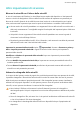Mate 20 lite User Manual-(SNE-LX1,EMUI8.2_01,IT)
Table Of Contents
- Sommario
- Funzioni emozionanti
- Suggerimenti d'utilizzo in evidenza
- Suggerimenti: Acquisire familiarità con le funzioni del Telefono
- Usa Huawei Share per condividere rapidamente i file tra dispositivi Huawei
- Trasferisci i file tra il Telefono e il computer usando Huawei Share
- Accedere alle funzioni del Telefono da qualsiasi luogo con il Menu veloce
- App gemella: doppio accesso ai social contemporaneamente
- Suggerimenti per la fotocamera
- Suggerimenti d'utilizzo in evidenza
- Nuovo dispositivo
- Gesture e operazioni
- Schermata Home
- Contatti
- Composizione
- Funzioni di chiamata base
- Effettuare chiamate
- Effettuare chiamate di emergenza
- Attiva il servizio di Chiamata in attesa per non perdere mai le chiamate importanti
- Attivare l'inoltro chiamata e non perdere mai una chiamata
- Eliminare i registri chiamate
- Attivare la Segreteria
- Attivare il roaming internazionale per una comunicazione senza confini
- Bloccare le chiamate indesiderate: godere della meritata tranquillità
- VoLTE
- Utilizzare VoWi-Fi per una nuova esperienza con le chiamate
- Funzioni di chiamata base
- Messaggio
- Fotocamera
- Galleria
- Gestione telefono
- Calendario
- Orologio
- Blocco note
- Utility
- HUAWEI ID e più utenti
- Connessione del dispositivo
- Bluetooth
- NFC
- NFC: trasferire i dati a brevi distanze
- Usare il tuo dispositivo come tessera dei trasporti virtuale con NFC
- Utilizzare NFC per ricaricare una tessera dei trasporti
- Utilizza la tecnologia NFC per condividere rapidamente i dati
- Usa la tecnologia NFC per stabilire rapidamente connessioni tra i dispositivi
- Display multi-schermo
- Connettere un dispositivo USB
- Huawei Share
- Sicurezza e privacy
- Sblocco col sorriso
- Impronta digitale
- Rilevazione impronta digitale: usufruisci di una navigazione più veloce e di maggiore sicurezza
- Usa le scorciatoie con l'impronta digitale per operazioni più rapide con il tuo dispositivo
- Registrare un'impronta digitale
- Aggiungi o modifica un'impronta digitale
- Utilizza un'impronta digitale per accedere velocemente a informazioni private
- Protezione informazioni sulla posizione
- Spazio privato
- Attivare Blocco app
- Altre impostazioni di sicurezza
- Backup e ripristino
- Wi-Fi e rete
- App e notifiche
- Audio e schermo
- Archiviazione
- Assistenza intelligente
- Sistema
- Modificare il metodo di inserimento
- Accessibilità
- Impostazioni generali
- Suggerimenti: Acquisire familiarità con le funzioni del Telefono
- Cambia la lingua del sistema
- Imposta la data e l'ora del sistema
- Stampa i documenti e foto dal tuo Telefono
- Imposta lo spegnimento programmato
- Attivare la modalità aereo per un volo più sicuro e una durata della batteria più lunga
- Utilizza la Gestione account per gestire e aggiornare i tuoi account
- Visualizzare lo stato della memoria e dell'archiviazione
- Visualizza le informazioni sul prodotto per conoscere meglio il tuo dispositivo
- Utilizza le Impostazioni Smart per localizzare rapidamente un'impostazione
- Aggiorna sistema
- Avviso legale
e seguire le istruzioni sullo schermo per inserire le password dello Spazio principale e dello Spazio
privato. Accedere alla schermata di impostazione della domanda di sicurezza.
Impostare la domanda di sicurezza: toccare la domanda di sicurezza e selezionare una delle
domande di sicurezza predenite o crearne una propria. Inserire la risposta alla domanda di sicurezza
e toccare Fine per attivare la funzionalità della domanda di sicurezza.
Dopo l'attivazione della funzionalità della domanda di sicurezza, è anche possibile modicare la
domanda di sicurezza e la relativa risposta.
Modicare la password dello Spazio privato: accedere allo Spazio principale, aprire
Impostazioni e passare a Sicurezza e privacy > Spazio privato. Toccare > Reimposta
password. Seguire le istruzioni sullo schermo per inserire la password dello Spazio principale, la
risposta alla domanda di sicurezza e quindi impostare la password dello Spazio privato.
l Nel caso in cui l'ingresso nello Spazio privato sia nascosto e non sia possibile accedere alla
schermata di reimpostazione dello Spazio privato, accedere allo Spazio principale e aprire
Impostazioni. Passare a Sicurezza e privacy > Altro > Mostra tutte le impostazioni e
toccare OK per visualizzare l'ingresso allo Spazio privato.
Attivare Blocco app
Blocco app ti consente di impostare una password per WeChat, Alipay e altre app importanti. Una
volta riavviato il dispositivo o sbloccato lo schermo, verrà richiesto di inserire la password di Blocco
app alla prima apertura delle applicazioni. Blocco app migliora la protezione delle informazioni private
e impedisce l'accesso non autorizzato a importanti app sul dispositivo.
Attivare Blocco app: Aprire
Impostazioni. Andare a Sicurezza e privacy > Blocco app.
Quando entri nell'app per la prima volta, segui le istruzioni sullo schermo per impostare una password
e accedere al Blocco app. A partire dall'accesso successivo, sarà possibile immettere direttamente la
password del Blocco app. Nella schermata Blocco app, attiva il Blocco app per le applicazioni che
desideri proteggere. Quando entri in un'applicazione bloccata per la prima volta, devi inserire la
password nella casella di testo. Se dimentichi la password, tocca Password dimenticata, immetti la
risposta alla domanda di sicurezza nella casella di protezione password e reimposta la password. Se
non hai impostato la protezione della password, l'opzione Password dimenticata non è disponibile.
Se hai impostato l'impronta digitale e il riconoscimento facciale per sbloccare il dispositivo e stai
aprendo Blocco app per la prima volta, puoi seguire le istruzioni sullo schermo per associare
l'impronta digitale e il riconoscimento facciale per sbloccare più facilmente l'applicazione.
Modicare la password di Blocco app e la protezione con password: tocca sulla schermata
Blocco app, quindi tocca Modica password o Modica protezione password per modicare la
password di Blocco app o la protezione password.
Sicurezza e privacy
103